 软件星级:3分
软件星级:3分
Chrome屏蔽弹窗式广告插件是一款小巧实用的浏览器插件,你可以用它来设置某个网页的弹窗式屏蔽一次,还是永久屏蔽,非常的方便,欢迎在WWW.11684.COM下载!
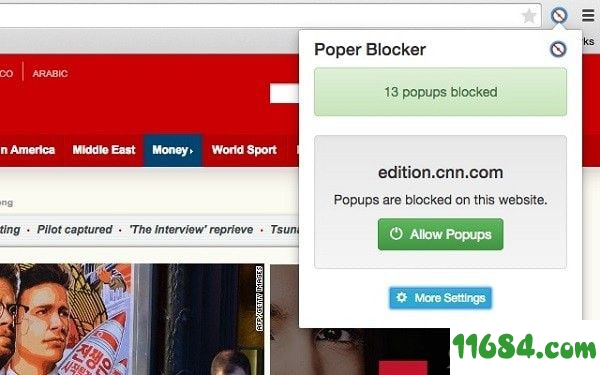
Chrome屏蔽弹窗式广告插件是一款弹窗式广告的屏蔽工具,是一款浏览器插件,它能有效的屏蔽弹出来的诈骗、垃圾等广告,让用户的电脑不再受广告的影响,用户在还上网时应该碰到过一些网页,非常霸道的强势弹出一些广告,想关掉才找不到入口。这种类型的广告大部分以弹出窗口占用用户视野的方式出现,如果用户不关闭它们或者把它们移动到别的地方就无法继续进行阅读,严重伤害到用户的阅读体验,用户安装了Chrome屏蔽弹窗式广告插件后,可以帮助用户有效的屏蔽掉弹窗式广告的辅助工具插件。当访问到那些具有弹出式广告的网站的时候,Chrome屏蔽弹窗式广告插件就会自动帮助用户拦截这些网站中的弹出式广告,在拦截成功以后,Chrome屏蔽弹窗式广告插件会在谷歌浏览器的右上角提示用户已经拦截的广告信息。
方法一:.crx文件格式插件安装
1.首先用户点击谷歌浏览器右上角的自定义及控制按钮,在下拉框中选择设置。
2.在打开的谷歌浏览器的扩展管理器最左侧选择扩展程序或直接输入:chrome://extensions/
3.找到自己已经下载好的Chrome离线安装文件xxx.crx,然后将其从资源管理器中拖动到Chrome的扩展管理界面中,这时候用户会发现在扩展管理器的中央部分中会多出一个”拖动以安装“的插件按钮。
4.松开鼠标就可以把当前正在拖动的插件安装到谷歌浏览器中去,但是谷歌考虑用户的安全隐私,在用户松开鼠标后还会给予用户一个确认安装的提示。
5.用户这时候只需要点击添加按钮就可以把该离线Chrome插件安装到谷歌浏览器中去,安装成功以后该插件会立即显示在浏览器右上角(如果有插件按钮的话),如果没有插件按钮的话,用户还可以通过Chrome扩展管理器找到已经安装的插件。
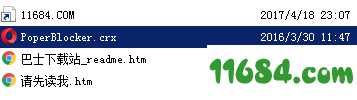
方法二:文件夹格式插件安装
1.首先用户点击谷歌浏览器右上角的自定义及控制按钮,在下拉框中选择设置。
2.在打开的谷歌浏览器的扩展管理器最左侧选择扩展程序。
3.勾选开发者模式,点击加载已解压的扩展程序,将文件夹选择即可安装插件。
1.chrome浏览器安装好Chrome屏蔽弹窗式广告插件后,点击右上角的浏览器插件图标,打开一个网页,就可以显示已经屏蔽的弹窗数目,
2.如果用户不想屏蔽某个网站中的弹窗广告,可以使用Chrome屏蔽弹窗式广告插件设置一个白名单列表,在这个列表中的弹出式广告将不会被屏蔽。
3.也可以设置某个网页的弹窗式屏蔽一次,还是永久屏蔽,
4.Chrome屏蔽弹窗式广告插件在屏蔽广告的时候会给予用户屏蔽的提示,如果觉得没有必要则可以在Chrome屏蔽弹窗式广告插件的设置界面中取消这些选项。